许多同学在使用 word 分栏后,还想设置每栏都是一个分页,还想自动分栏显示页码,以及共多少页
-
设置分栏(以两栏为例)
新建空白文档:然后选择<布局> -> <分栏> -> <两栏> ; <方向>-><横向>
-
设置支持分栏的分页
2.1 插入页脚
<插入>-><页脚>-><空白(三栏)>
2.2 处理页脚
在页脚 [在此处键入] 选中, 按 ctrl + f9 (mac : fn(touch bar) + command + f9)两次,此处会出现 { { } }

2.3 输入代码
在 {{}} 中根据 { 输入 {={page}*2-1} 是 奇数页, {={page}*2} 偶数页, {={NumPages}*2} 共多少页
输入完成后,保存退出,重新打开页码就会替换了

2.4 看效果

© 版权声明
文章版权归作者所有,未经允许请勿转载。如内容涉嫌侵权,请在本页底部进入<联系我们>进行举报投诉!
THE END








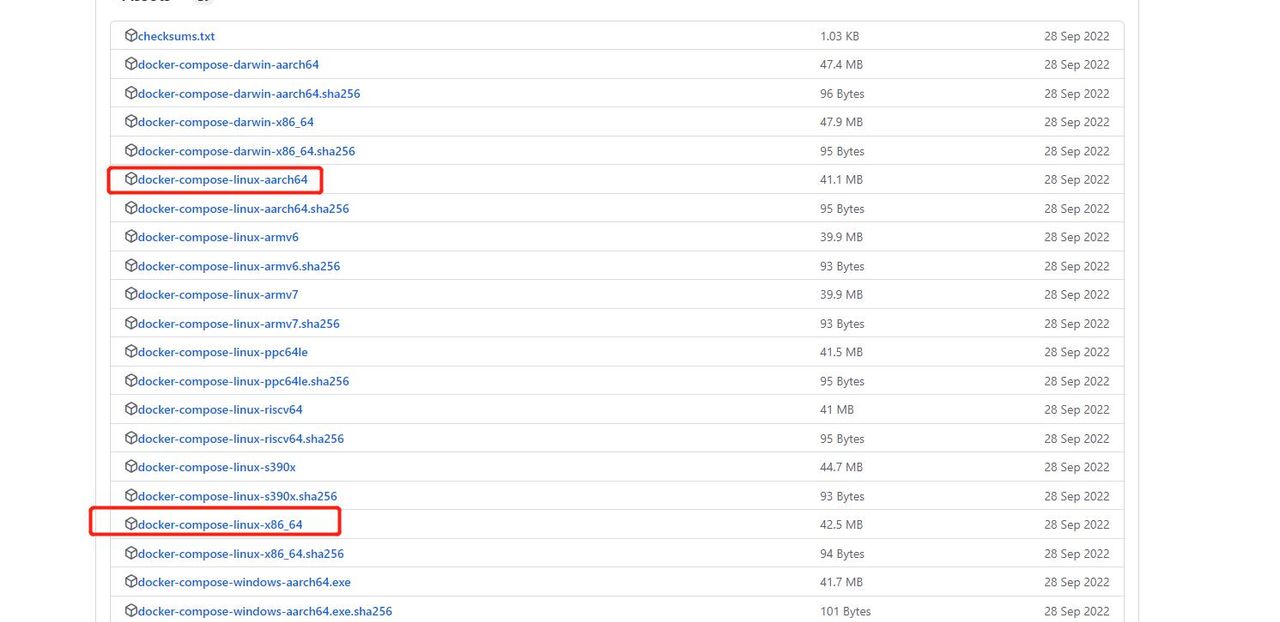

















暂无评论内容